Grave vídeo, áudio, jogabilidade e webcam para registrar facilmente momentos preciosos.
Como gravar áudio do Mac usando ferramentas como o OBS Studio
No Mac OBS, como adicionar o áudio da área de trabalho se ele estiver desabilitado?
-do QuoraCapturar áudio do Mac usando o OBS Studio pode ser um desafio, mesmo que o OBS faça um ótimo trabalho ajudando você a gravar a atividade da tela no seu Mac. Ao contrário de outros sistemas operacionais, o macOS impõe algumas limitações que dificultam que o OBS capture diretamente o áudio do sistema. Se você está enfrentando esse problema, não está sozinho. Este guia ajudará você a contornar as limitações do macOS e apresentará como gravar facilmente a tela e o áudio do sistema usando o OBS Studio.
Lista de guias
O OBS Studio pode gravar áudio do Mac diretamente? Como ignorar restrições de gravação de áudio do Mac Como fazer o OBS gravar áudio do Mac A maneira mais descomplicada de gravar áudio do MacO OBS Studio pode gravar áudio do Mac diretamente?
Muitas pessoas têm perguntas semelhantes porque não conseguem fazer o OBS gravar áudio do Mac: o OBS Studio pode gravar áudio do Mac diretamente? Na verdade, isso precisa ser discutido caso a caso, porque a capacidade do OBS Studio de capturar áudio do desktop do Mac depende muito da versão do macOS e do OBS que você está usando.
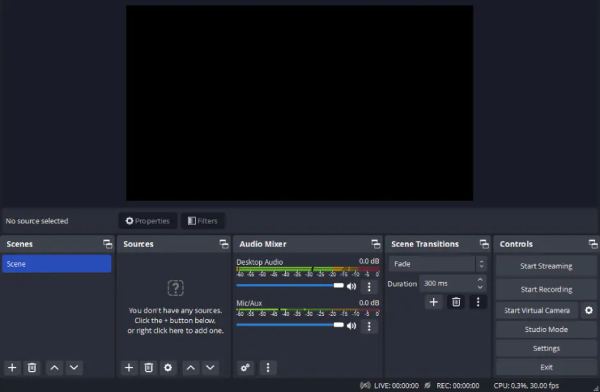
Embora o OBS seja um excelente gravador de tela para Mac, devido às limitações internas do macOS na gravação de áudio interna, você geralmente precisa de algumas medidas adicionais para garantir que a gravação seja executada normalmente e atinja a funcionalidade total. Dependendo das suas configurações, pode ser necessário atualizar o software ou depender de plug-ins de terceiros para obter uma gravação de tela de alta qualidade.
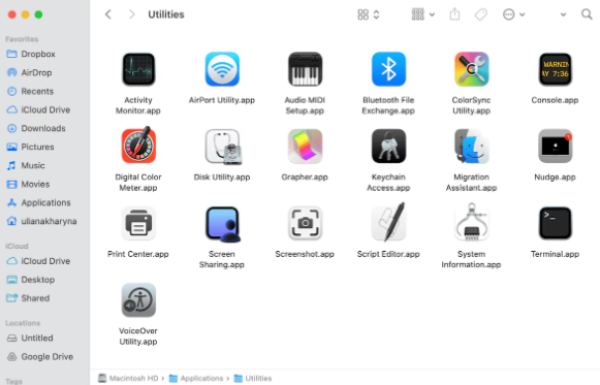
Se o seu Mac estiver executando o Ventura (macOS 13) ou mais recente, o OBS Studio 30 introduziu um recurso integrado para capturar áudio de desktop e aplicativo. Esse recurso simplifica o processo, permitindo que você configure e comece a gravar áudio do sistema perfeitamente com apenas alguns cliques.
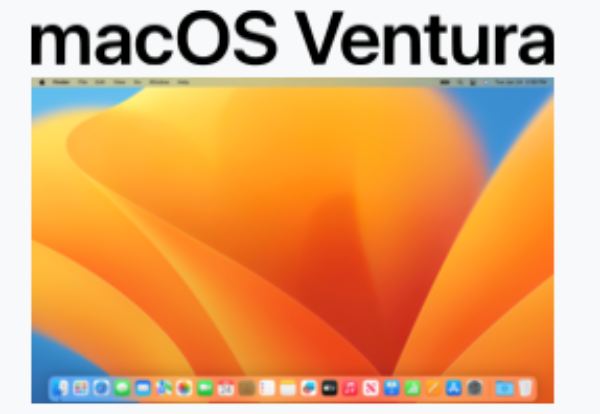
No entanto, para usuários que usam versões mais antigas do macOS ou OBS, gravação de tela no Mac com áudio fica mais complicado. OBS 28 e 29 podem capturar áudio de aplicativo no Ventura, mas somente se uma fonte de captura de tela for adicionada. Para versões do macOS anteriores ao Ventura, o OBS não tem a capacidade de gravar áudio do sistema por conta própria.
Como ignorar restrições de gravação de áudio do Mac
Gravar áudio de desktop do Mac com o OBS Studio geralmente requer etapas extras para contornar as limitações internas do macOS. Aqui está um guia simples para ajudar você a gravar sua tela e áudio usando plugins de terceiros e as configurações adequadas do OBS. Em geral, você precisa executar duas etapas diferentes para evitar as limitações padrão do macOS na gravação de áudio e garantir que a gravação de áudio do Mac possa funcionar corretamente. Essas duas etapas são: instalar plugins de terceiros para atuar como drivers de áudio virtuais; e configurar os detalhes para a gravação do OBS Studio.
1. Instale um plugin de terceiros
Como o macOS não oferece suporte nativo à gravação de áudio do sistema OBS, você precisará de um plugin de roteamento de áudio de terceiros, como iShowU audio Capture, Loopback ou BlackHole. Essas ferramentas criam um dispositivo de áudio virtual para rotear o áudio do sistema para o OBS. Depois de baixar e instalar seu plugin favorito do site oficial, você deve:
Vá para Preferências do Sistema > Som > Saída e selecione o dispositivo de áudio virtual criado pelo plugin
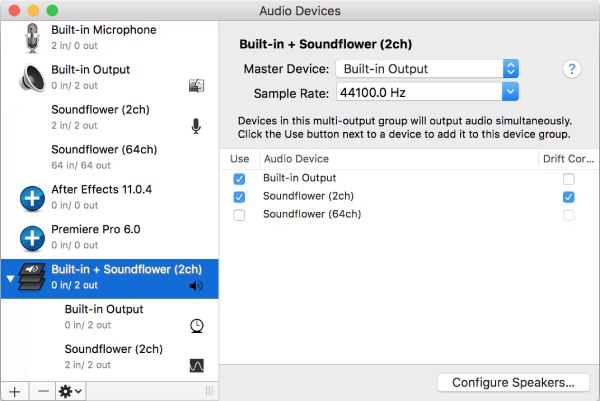
2. Configurar as definições do OBS
Após instalar um plugin de terceiros para gravação de áudio, você também precisará fazer algumas alterações nas configurações padrão do OBS Studio para garantir que esses plugins de terceiros funcionem corretamente. Se você não fizer as configurações e seleções correspondentes, seu OBS Studio ainda poderá não conseguir executar esses plugins de áudio virtual normalmente durante a gravação de tela.
Passo 1Abra o OBS Studio e crie uma nova cena para gravação como você costuma fazer.
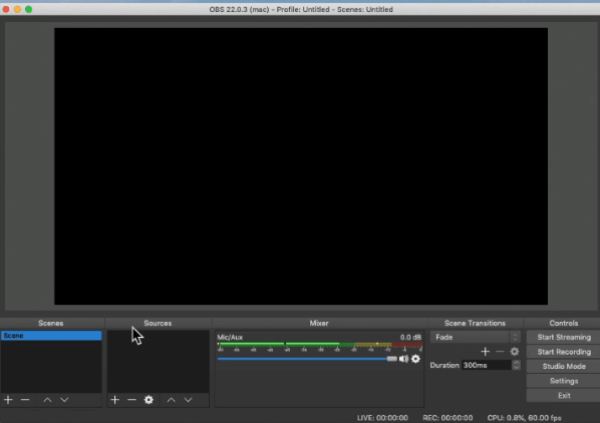
Passo 2Clique no botão "Configurações" na aba "Controle". Depois, clique no botão "Áudio".
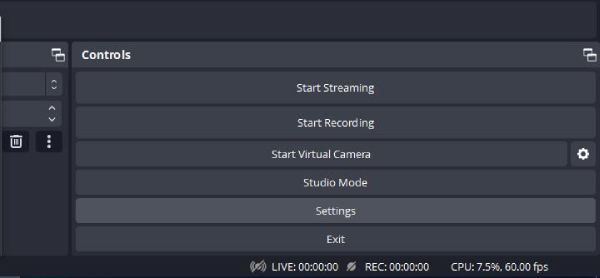
etapa 3Na aba "Global Audio Devices", clique no botão "Desktop Audio" para alterar a entrada de áudio. Por fim, clique no botão "Apply".
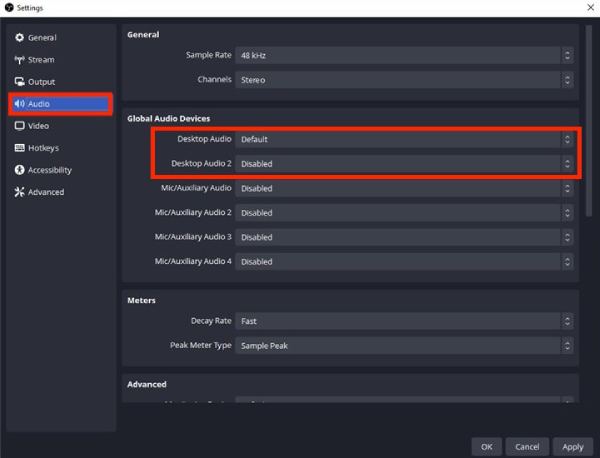
Como fazer o OBS gravar áudio do Mac
Após instalar um plugin de áudio de terceiros e configurar as configurações corretas, você pode efetivamente ignorar as restrições do macOS na gravação de áudio do sistema no OBS Studio. Esta configuração permite capturar áudio de alta qualidade junto com suas gravações de tela, permitindo que o OBS Studio funcione como uma solução de gravação completa para vídeo e som. O processo pode parecer complicado inicialmente, mas com as etapas certas, ele se torna direto e altamente recompensador. Depois que o plugin estiver instalado e configurado corretamente, você estará pronto para prosseguir. Basta seguir as instruções passo a passo abaixo para configurar o OBS Studio e começar a gravar áudio do Mac com facilidade.
Passo 1Inicie o OBS Studio e clique no botão "Add" na aba "Sources". Clique no botão "Display Capture".
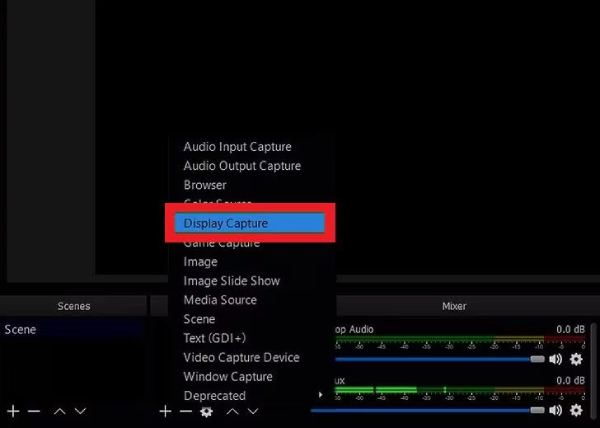
Passo 2Clique no botão "Exibir" e clique em "Exibir xxx" para selecionar o dispositivo para sistema de gravação de áudio no seu Mac.
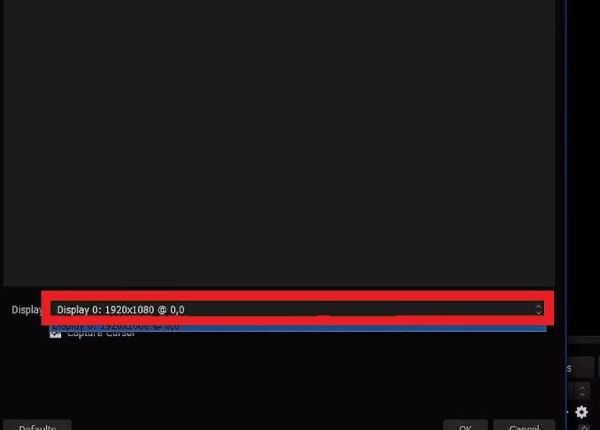
etapa 3Agora, você pode ajustar as configurações de áudio como desejar. Após terminar, clique no botão "Start Recording".
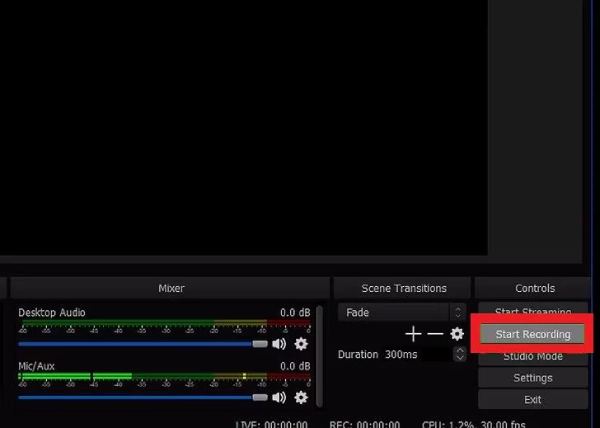
A maneira mais descomplicada de gravar áudio do Mac
Se usar o OBS Studio com plugins de terceiros e configurações complexas sobrecarrega você, então você pode precisar de uma solução mais simples para gravar áudio do Mac. Muitos gravadores de tela avançados são projetados para lidar com áudio de tela e sistema sem a necessidade de ferramentas adicionais ou configuração complicada. Esses tudo-em-um eliminam problemas de compatibilidade, reduzem as etapas necessárias e fornecem uma experiência mais suave.
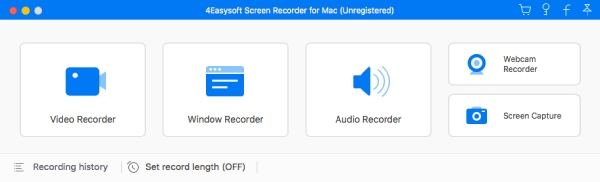
Gravador de tela é um excelente gravador de tela profissional, que geralmente fornece excelente qualidade de gravação, suporta vídeo de alta resolução e áudio cristalino. Com ferramentas de edição integradas, configurações personalizáveis e opções de exportação direta, o 4Easysoft Screen Recorder é a escolha ideal para usuários que buscam uma solução de gravação eficiente e profissional. Quer você esteja criando tutoriais, capturando reuniões ou gravando gameplay, essas escolhas garantem que você tenha uma experiência suave com o mínimo de esforço.

Garanta que o áudio do Mac possa ser capturado durante a gravação da tela.
Não há necessidade de instalar plugins de terceiros ou configurações adicionais.
Escolha o dispositivo para gravar com configurações personalizadas.
Remova o ruído de fundo para melhorar a qualidade do áudio.
100% Seguro
100% Seguro
Passo 1Inicie o 4Easysoft Screen Recorder no seu Mac. Clique no botão "Audio Recorder".
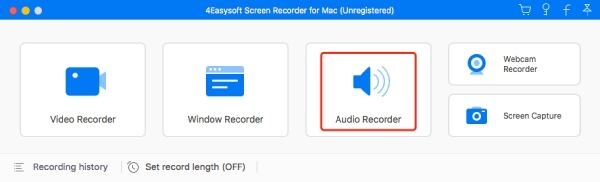
Passo 2Clique no botão "Som do sistema" para gravar a tela do Mac com áudio incluído.
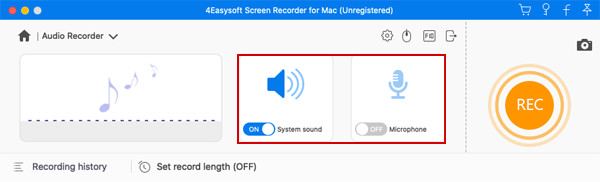
etapa 3Clique no botão "Record" para gravar o áudio do Mac. Quando terminar, clique no botão "Stop" para pare a gravação de tela no seu Mac.
Conclusão
Concluindo, gravar áudio do Mac com o OBS Studio é eficaz, mas requer plugins e configurações adicionais. Para usuários que buscam uma solução mais direta, gravadores de tela sem complicações oferecem uma ótima alternativa que simplifica o processo ao mesmo tempo em que fornecem resultados de alta qualidade. Se você quiser aproveitar uma gravação tão perfeita e de alta qualidade no seu Mac, baixe e Gravador de tela agora você pode gravar a tela do Mac com áudio em um clique.
100% Seguro
100% Seguro


